bitmap bitmap = drawable.getbitmap();
(3)下面我们用以上知识实现一个图片查看器
我们这个应用十分简单,仅仅包括一个按钮和一个imageview,当我们点击按钮时候,程序会自动去搜索目录中的下一张图片:
关键代码如下:
import android.app.activity;
import android.content.res.assetmanager;
import android.graphics.bitmapfactory;
import android.graphics.drawable.bitmapdrawable;
import android.os.bundle;
import android.view.view;
import android.view.view.onclicklistener;
import android.widget.button;
import android.widget.imageview;
import java.io.ioexception;
import java.io.inputstream;
public class mainactivity extends activity
{
string[] images = null;
assetmanager assets = null;
int currentimg = 0;
imageview image;
@override
public void oncreate(bundle savedinstancestate)
{
super.oncreate(savedinstancestate);
setcontentview(r.layout.main);
image = (imageview) findviewbyid(r.id.image);
try
{
assets = getassets();
// 获取目录下所有文件(assets下)
images = assets.list(“”);
}
catch (ioexception e)
{
e.printstacktrace();
}
final button next = (button) findviewbyid(r.id.next);
// 为next按钮绑定事件监听器,该监听器将会查看下一张图片
next.setonclicklistener(new onclicklistener()
{
@override
public void onclick(view sources)
{
if (currentimg >= images.length)
{
currentimg = 0;
}
// 找到下一个图片文件
while (!images[currentimg].endswith(“.png”)
&& !images[currentimg].endswith(“.jpg”)
&& !images[currentimg].endswith(“.gif”))
{
currentimg++;
if (currentimg >= images.length)
{
currentimg = 0;
}
}
inputstream assetfile = null;
try
{
assetfile = assets.open(images[currentimg++]);
}
catch (ioexception e)
{
e.printstacktrace();
}
bitmapdrawable bitmapdrawable = (bitmapdrawable) image
.getdrawable();
if (bitmapdrawable != null
&& !bitmapdrawable.getbitmap().isrecycled()) // ①
{
bitmapdrawable.getbitmap().recycle();
}
// 改变imageview显示的图片
image.setimagebitmap(bitmapfactory
.decodestream(assetfile)); // ②
}
});
}
}
结果gif
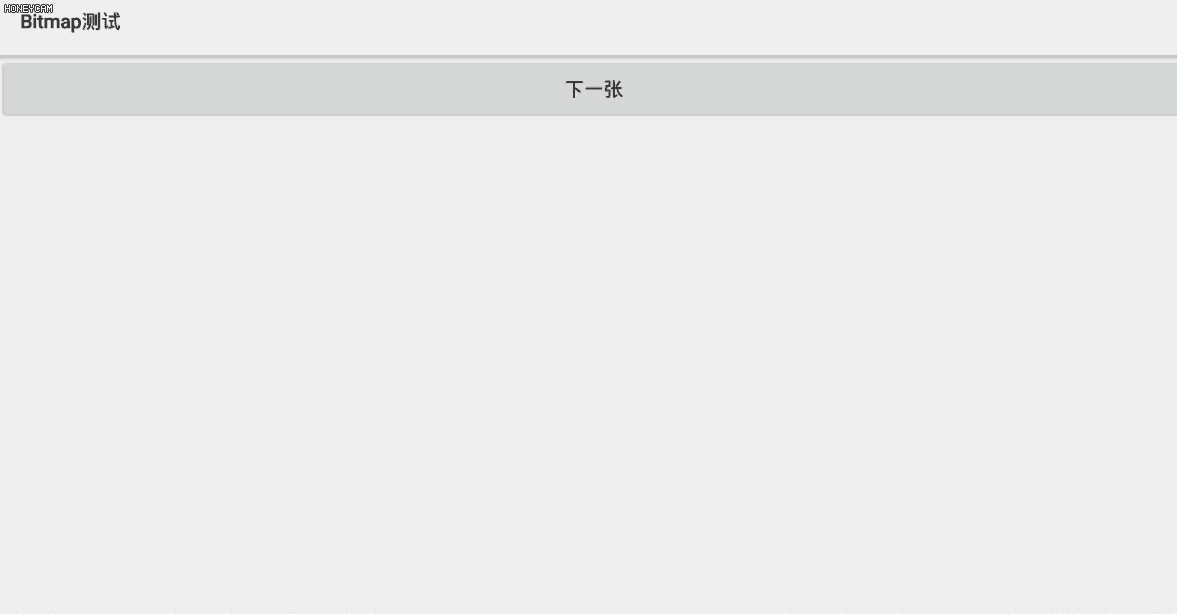
二、绘图
在为我们的应用界面添砖加瓦的过程中,除了可以使用已有的图片外,android应用还经常需要在运行过程中动态的生成图片,而这样就需要借助于android的绘图支持了。
(1)绘图基础——canvas、paint
android的绘图与swing中的绘图思路类似即开发一个自定义类,然后让该类继承jpanel,之后重写其中的paint(graphics g)方法即可。而我们android中的绘图应继承view组件,并重写其中的ondraw(canvas canvas)即可,光说不练假把式,接下来我们用一段代码绘制几个集合图形。
关键代码如下:
import android.content.context;
import android.graphics.canvas;
import android.graphics.color;
import android.graphics.lineargradient;
import android.graphics.paint;
import android.graphics.path;
import android.graphics.rectf;
import android.graphics.shader;
import android.util.attributeset;
import android.view.view;
public class myview extends view
{
public myview(context context, attributeset set)
{
super(context, set);
}
@override
// 重写该方法,进行绘图
protected void ondraw(canvas canvas)
{
super.ondraw(canvas);
canvas.drawcolor(color.white);
paint paint = new paint();
paint.setantialias(true);
paint.setcolor(color.blue);
paint.setstyle(paint.style.stroke);
paint.setstrokewidth(4);
int viewwidth = this.getwidth();
// 绘制圆形
canvas.drawcircle(viewwidth / 10 + 10, viewwidth / 10 + 10
, viewwidth / 10, paint);
// 绘制正方形
canvas.drawrect(10 , viewwidth / 5 + 20 , viewwidth / 5 + 10
, viewwidth * 2 / 5 + 20 , paint);
// 绘制圆形
canvas.drawcircle(viewwidth * 3 / 10 + 20, viewwidth / 10 + 10
, viewwidth / 10, paint);
// 绘制正方形
canvas.drawrect(viewwidth / 5 + 20 , viewwidth / 5 + 20
, viewwidth * 2 / 5 + 20 , viewwidth * 2 / 5 + 20 , paint);
// 为paint设置渐变器
shader mshader = new lineargradient(0, 0, 40, 60
, new int[] {color.red, color.green, color.blue, color.yellow }
, null , shader.tilemode.repeat);
paint.setshader(mshader);
//设置阴影
paint.setshadowlayer(25 , 20 , 20 , color.gray);
// 绘制圆形
canvas.drawcircle(viewwidth / 2 + 30, viewwidth / 10 + 10
, viewwidth / 10, paint);
// 绘制正方形
canvas.drawrect(viewwidth * 2 / 5 + 30 , viewwidth / 5 + 20
, viewwidth * 3 / 5 + 30 , viewwidth * 2 / 5 + 20 , paint);
canvas.drawtext(getresources().getstring(r.string.circle)
, 60 + viewwidth * 3 / 5, viewwidth / 10 + 10, paint);
canvas.drawtext(getresources().getstring(r.string.square)
, 60 + viewwidth * 3 / 5, viewwidth * 3 / 10 + 20, paint);
}
}
结果截图如下:
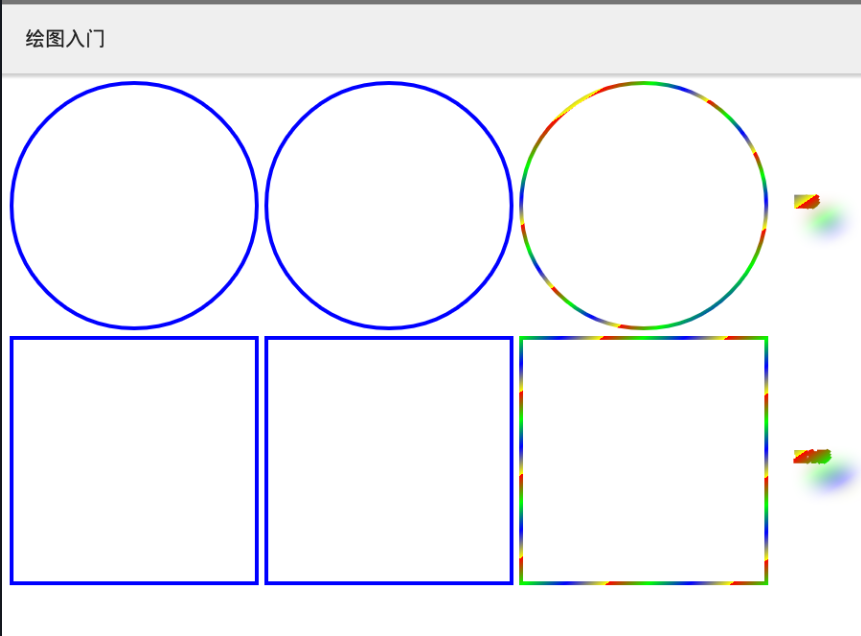
(2)path类
android提供的path是一个非常有用的类,它可以在view上将几个点连成一条路径,然后可以调用canvas中的drawpath(path,paint)方法沿着该路径进行绘图,这些所谓的绘图效果说起来大家很难理解,下面我们通过一段代码来让大家更好的理解一下这些效果,这个应用绘制了7条路径:
关键代码如下:
import android.app.activity;
import android.content.context;
import android.graphics.canvas;
import android.graphics.color;
import android.graphics.composepatheffect;
import android.graphics.cornerpatheffect;
import android.graphics.dashpatheffect;
import android.graphics.discretepatheffect;
import android.graphics.paint;
import android.graphics.path;
import android.graphics.pathdashpatheffect;
import android.graphics.patheffect;
import android.graphics.sumpatheffect;
import android.os.bundle;
import android.view.menu;
import android.view.menuitem;
import android.view.view;
public class mainactivity extends activity
{
@override
protected void oncreate(bundle savedinstancestate)
{
super.oncreate(savedinstancestate);
setcontentview(new myview(this));
}
class myview extends view
{
float phase;
patheffect[] effects = new patheffect[7];
int[] colors;
private paint paint;
path path;
public myview(context context)
{
super(context);
paint = new paint();
paint.setstyle(paint.style.stroke);
paint.setstrokewidth(4);
// 创建并初始化path
path = new path();
path.moveto(0, 0);
for (int i = 1; i <= 40; i++)
{
path.lineto(i * 20, (float) math.random() * 60);
}
// 初始化7个颜色
colors = new int[] { color.black, color.blue, color.cyan,
color.green, color.magenta, color.red, color.yellow };
}
@override
protected void ondraw(canvas canvas)
{
canvas.drawcolor(color.white);
// 不使用路径效果
effects[0] = null;
// 使用cornerpatheffect路径效果
effects[1] = new cornerpatheffect(10);
// 初始化discretepatheffect
effects[2] = new discretepatheffect(3.0f, 5.0f);
// 初始化dashpatheffect
effects[3] = new dashpatheffect(new float[] { 20, 10, 5, 10 },
phase);
// 初始化pathdashpatheffect
path p = new path();
p.addrect(0, 0, 8, 8, path.direction.ccw);
effects[4] = new pathdashpatheffect(p, 12, phase,
pathdashpatheffect.style.rotate);
// 初始化composepatheffect
effects[5] = new composepatheffect(effects[2], effects[4]);
effects[6] = new sumpatheffect(effects[4], effects[3]);
// 将画布移动到(8、8)处开始绘制
canvas.translate(8, 8);
// 依次使用7种不同路径效果、7种不同的颜色来绘制路径
for (int i = 0; i < effects.length; i++)
{
paint.setpatheffect(effects[i]);
paint.setcolor(colors[i]);
canvas.drawpath(path, paint);
canvas.translate(0, 60);
}
// 改变phase值,形成动画效果
phase += 1;
invalidate();
}
}
}
结果gif
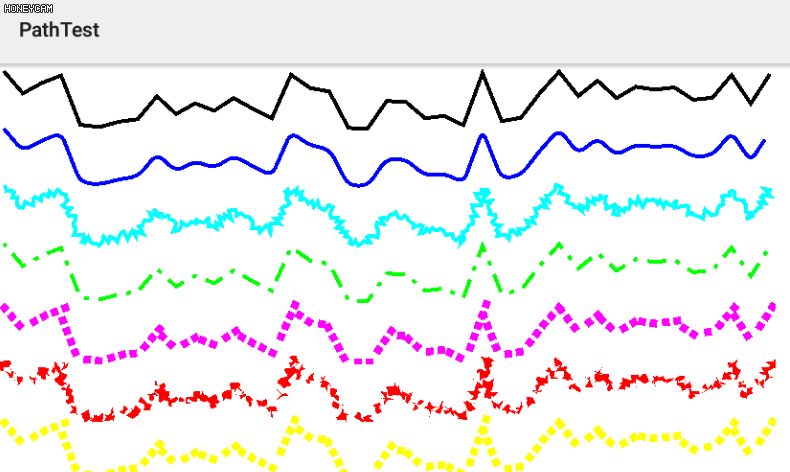
三、实例训练
让我们根据今天所学做两个小小的实例练习吧。
(1)手绘画板
我们主要要实现一个画板,当我们在触摸屏上移动时,就可以在屏幕上绘制任意的图案。
表面上看起来我们可以在画板上自由地画画包括直、曲线,实际上我们还是利用canvas的drawline()方法画直线线。当我们在画板上移动时,两次拖动时间发生点的距离很小,我们用多条极短的直线将他们连起来就好像我们画的是曲线。主要我们还是借助android提供的path类。
关键代码如下:
view代码:
import android.content.context;
import android.graphics.bitmap;
import android.graphics.canvas;
import android.graphics.color;
import android.graphics.paint;
import android.graphics.path;
import android.util.attributeset;
import android.view.motionevent;
import android.view.view;
public class drawview extends view
{
// 定义记录前一个拖动事件发生点的坐标
float prex;
float prey;
private path path;
public paint paint = null;
// 定义一个内存中的图片,该图片将作为缓冲区
bitmap cachebitmap = null;
// 定义cachebitmap上的canvas对象
canvas cachecanvas = null;
public drawview(context context, int width , int height)
{
super(context);
// 创建一个与该view相同大小的缓存区
cachebitmap = bitmap.createbitmap(width, height,
bitmap.config.argb_8888);
cachecanvas = new canvas();
path = new path();
// 设置cachecanvas将会绘制到内存中的cachebitmap上
cachecanvas.setbitmap(cachebitmap);
// 设置画笔的颜色
paint = new paint(paint.dither_flag);
paint.setcolor(color.red);
// 设置画笔风格
paint.setstyle(paint.style.stroke);
paint.setstrokewidth(1);
// 反锯齿
paint.setantialias(true);
paint.setdither(true);
}
@override
public boolean ontouchevent(motionevent event)
{
// 获取拖动事件的发生位置
float x = event.getx();
float y = event.gety();
switch (event.getaction())
{
case motionevent.action_down:
// 从前一个点绘制到当前点之后,把当前点定义成下次绘制的前一个点
path.moveto(x, y);
prex = x;
prey = y;
break;
case motionevent.action_move:
// 从前一个点绘制到当前点之后,把当前点定义成下次绘制的前一个点
path.quadto(prex, prey, x, y);
prex = x;
prey = y;
break;
case motionevent.action_up:
cachecanvas.drawpath(path, paint); // ①
path.reset();
break;
}
invalidate();
// 返回true表明处理方法已经处理该事件
return true;
}
@override
public void ondraw(canvas canvas)
{
paint bmppaint = new paint();
// 将cachebitmap绘制到该view组件上
canvas.drawbitmap(cachebitmap, 0, 0, bmppaint); // ②
// 沿着path绘制
canvas.drawpath(path, paint);
}
}
颜色、大小代码:
<?xml version="1.0" encoding="utf-8"?><item android:id=“@+id/red”
android:title=“@string/color_red”/>
<item android:id=“@+id/green”
android:title=“@string/color_green”/>
<item android:id=“@+id/blue”
android:title=“@string/color_blue”/>
**自我介绍一下,小编13年上海交大毕业,曾经在小公司待过,也去过华为、oppo等大厂,18年进入阿里一直到现在。**深知大多数初中级android工程师,想要提升技能,往往是自己摸索成长或者是报班学习,但对于培训机构动则近万的学费,着实压力不小。自己不成体系的自学效果低效又漫长,而且极易碰到天花板技术停滞不前!
因此收集整理了一份《2024年android移动开发全套学习资料》,初衷也很简单,就是希望能够帮助到想自学提升又不知道该从何学起的朋友,同时减轻大家的负担。
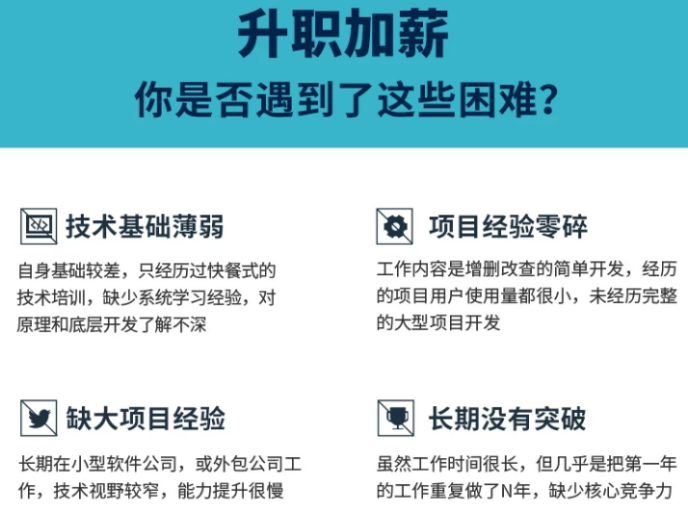
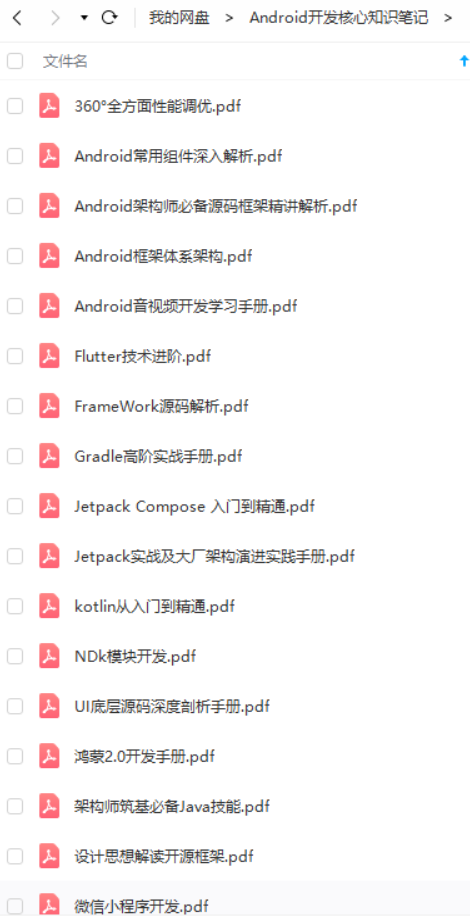
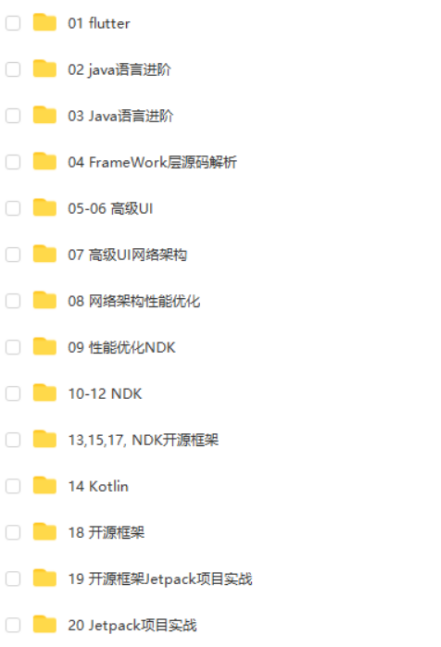
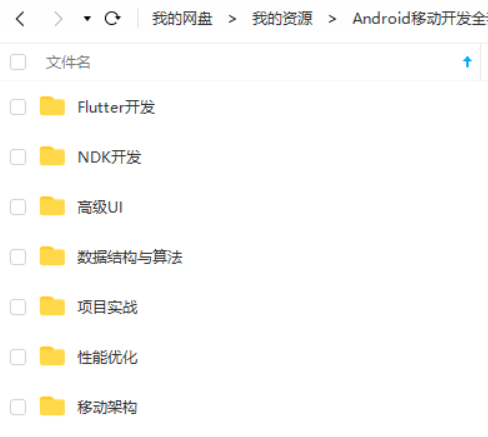
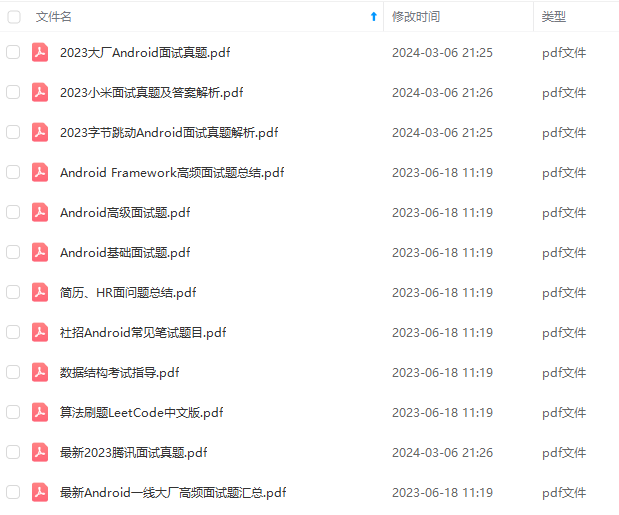
既有适合小白学习的零基础资料,也有适合3年以上经验的小伙伴深入学习提升的进阶课程,基本涵盖了95%以上android开发知识点,真正体系化!
由于文件比较大,这里只是将部分目录截图出来,每个节点里面都包含大厂面经、学习笔记、源码讲义、实战项目、讲解视频,并且会持续更新!
如果你觉得这些内容对你有帮助,可以扫码获取!!(备注:android)

更多android高级工程师进阶学习资料
进阶学习视频

附上:我们之前因为秋招收集的二十套一二线互联网公司android面试真题(含bat、小米、华为、美团、滴滴)和我自己整理android复习笔记(包含android基础知识点、android扩展知识点、android源码解析、设计模式汇总、gradle知识点、常见算法题汇总。)

里面包含不同方向的自学编程路线、面试题集合/面经、及系列技术文章等,资源持续更新中…
《互联网大厂面试真题解析、进阶开发核心学习笔记、全套讲解视频、实战项目源码讲义》
n1j-1713010069131)]
[外链图片转存中…(img-ugjp0zam-1713010069131)]
[外链图片转存中…(img-xbubxxyq-1713010069131)]
既有适合小白学习的零基础资料,也有适合3年以上经验的小伙伴深入学习提升的进阶课程,基本涵盖了95%以上android开发知识点,真正体系化!
由于文件比较大,这里只是将部分目录截图出来,每个节点里面都包含大厂面经、学习笔记、源码讲义、实战项目、讲解视频,并且会持续更新!
如果你觉得这些内容对你有帮助,可以扫码获取!!(备注:android)

更多android高级工程师进阶学习资料
进阶学习视频
[外链图片转存中…(img-yvhl6iqi-1713010069131)]
附上:我们之前因为秋招收集的二十套一二线互联网公司android面试真题(含bat、小米、华为、美团、滴滴)和我自己整理android复习笔记(包含android基础知识点、android扩展知识点、android源码解析、设计模式汇总、gradle知识点、常见算法题汇总。)
[外链图片转存中…(img-tnu3fzos-1713010069132)]
里面包含不同方向的自学编程路线、面试题集合/面经、及系列技术文章等,资源持续更新中…
《互联网大厂面试真题解析、进阶开发核心学习笔记、全套讲解视频、实战项目源码讲义》



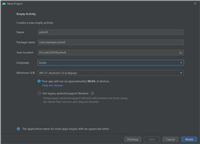
发表评论